Alors que vous souhaitiez écouter de la musique ou jouer à un jeu vidéo, vous ne parvenez pas à connecter votre casque au périphérique correspondant? Bien que ce problème soit très agaçant, dans la plupart des cas, il peut facilement être résolu. Cela dépendra néanmoins de l’origine du problème. En effet, de multiples facteurs peuvent entrainer ce souci de connexion, bien que dans la majorité des cas il provienne d’un bug de logiciel. Alors, découvrez sans plus attendre dans cet article que faire lorsque votre casque Bluetooth n’est pas détecté?
Pourquoi votre casque Bluetooth n’est pas détecté?
Avant toute chose, si vous rencontrez un problème avec un casque USB, lisez notre article à ce sujet : que faire lorsque mon casque USB n’est pas reconnu?
Casque ou périphérique : qui est responsable?
Lorsque votre casque Bluetooth n’est pas détecté par un périphérique, il est important dans un premier temps de déterminer qui est le responsable.
Si vous le pouvez, essayez alors de connecter votre casque sur un autre périphérique compatible Bluetooth (TV, smartphone, enceinte, PC etc). Si le casque Bluetooth est détecté et fonctionne sur un autre appareil, le problème provient alors de l’appareil d’origine sur lequel vous essayiez de brancher le casque. Dans ce cas, il faudra vous focaliser sur la réparation de ce dernier. En revanche, si le casque Bluetooth n’est détecté par aucun autres appareils, le problème provient bien du casque. Il faudra alors focaliser vos démarches de réparation sur le casque Bluetooth.
Sachez que l’origine de la panne est très souvent logicielle, et peut donc être réparée sans devoir passer par le service client. Dans des cas plus rares, il arrive parfois que le problème soit d’origine matérielle. Dans ce cas, cela demandera une réparation plus poussée de l’appareil en panne.
Premières vérifications
Avant toute chose, lorsque votre casque Bluetooth n’est pas détecté, commencez par vérifier que vous ayez correctement suivi les instructions de couplage correspondant à votre modèle de casque. Vous trouverez la procédure exacte sur le manuel d’utilisation ou sur le site du constructeur.
Ensuite, procédez aux vérifications ci-dessous :
- Même si cela parait évident, assurez-vous que votre casque est bien allumé, connecté et qu’il soit bien chargé ou équipé de piles neuves. En effet, si la batterie du casque est faible, la portée du signal sera également réduite.
- Vérifiez que votre périphérique de couplage soit bien compatible avec la technologie Bluetooth de votre casque.
- Vérifiez que le Bluetooth soit bien activé sur le casque et le périphérique de couplage (smartphone, ordinateur, enceinte etc). Si ce n’est pas le cas, activez le Bluetooth dans les paramètres de votre téléphone ou de votre PC.
- Si de nombreux appareils sont déjà connectés en Bluetooth sur votre périphérique, essayez de les couper. Dans le cas où le casque Bluetooth parvient à se connecter, le récepteur est probablement surchargé. Coupez alors les connexions inutiles.
Lire aussi : Mon casque Turtle Beach ne s’allume plus, que faire?
Que faire lorsque votre casque Bluetooth n’est pas détecté?
Si les quelques vérifications précédentes n’ont pas permis de coupler votre casque au périphérique, le problème peut alors venir d’un bug de logiciel ou matériel sur le casque ou l’appareil de couplage. Découvrez les étapes pour diagnostiquer et tenter de résoudre le problème par vous-même.
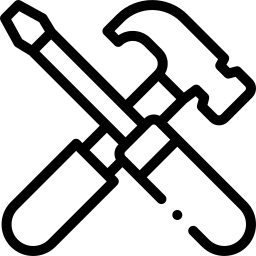
Vérifications sur votre casque Bluetooth
Assurez-vous que votre casque Bluetooth qui n’est pas détecté soit à la portée du périphérique auquel vous souhaitez le connecter. Vérifiez également qu’aucun objet ne gêne la connexion : objets en métal, micro-ondes, box wifi, appareil USB connecté à un port USB 3.0 et autres connexions Bluetooth. En effet, ces appareils sont susceptibles de gêner la transmission avec leur propre signal.
Essayez ensuite de désactiver le casque Bluetooth, de patientez quelques secondes, puis de le réactivez.
Si rien n’y fait et que votre casque Bluetooth ne parvient toujours pas à se connecter, il vous faudra ensuite vérifier le périphérique de connexion. Le problème apparait généralement avec la connexion à un PC.
Vérifications sur votre PC
Lorsque votre casque Bluetooth pas détecté par votre PC, le problème provient très souvent d’un bug de logiciel ou de connexion du récepteur et donc de l’ordinateur. Procédez alors aux vérifications et manipulations suivantes :
- Avant toute chose, essayez de redémarrer votre PC car un dysfonctionnement ponctuel peut être la cause du problème. Un redémarrage du système permet de relancer les Drivers et de supprimer les bugs mineurs de Windows.
- Désactivez puis réactivez le Bluetooth du PC. Pour cela : sélectionnez Démarrer puis recherchez Paramètres. Cliquez sur Paramètres puis sur Bluetooth et appareil. Désactivez le Bluetooth, attendez quelques secondes, et réactivez la fonction. Pour coupler un casque Bluetooth à votre PC Windows, trouver la procédure en cliquant ici.
- Vérifiez que le mode Avion est désactivé (icône Réseau sur le côté droit de la barre des tâches -> paramètre rapide Mode Avion désactivé).
Si vous avez déjà réussi auparavant à connecter votre casque Bluetooth au PC, et qu’il n’arrive plus à le détecter par la suite, un bug de logiciel est probablement responsable du problème. Dans ce cas, essayez de supprimer le périphérique Bluetooth et de l’ajouter à nouveau. Pour ce faire, procédez comme suit :
- Sélectionnez Démarrer -> Paramètres
- Allez dans Paramètres
- Cliquez ensuite sur Bluetooth & appareils puis dans appareils.
- Cliquez sur les trois points verticaux pour votre casque, et sélectionnez Supprimer l’appareil. Validez avec Oui.
- Redémarrez votre PC et essayez de nouveau de coupler les deux appareils.
Si cela ne fonctionne pas et que votre PC ne détecte toujours pas votre casque Bluetooth, il se peut que le problème vienne des Drivers audio. Procédez alors comme suit pour tenter de régler le problème de connexion :
Remarque : cette manipulation fonctionne uniquement si vous avez, auparavant, déjà réussi à connecter votre casque Bluetooth à votre PC.
- Dans la barre de recherche en bas de l’écran, cherchez le « Gestionnaire de périphérique ».
- Une fois le Gestionnaire de périphérique ouvert, cliquez sur la petite flèche en face de « Contrôleurs audio, vidéo et jeu » pour afficher le menu déroulant des pilotes audio.
- Trouvez le pilote correspondant à votre casque et faites un clic droit dessus.
- Cliquez sur « Mettre à jour le pilote ».
- Redémarrez votre ordinateur.
Si le driver est déjà à jour ou que le casque Bluetooth n’est toujours pas détecté par votre ordinateur, il se peut qu’il soit corrompu. Dans ce cas, il faudra le désinstaller. Pour cela, relancez la procédure précédente depuis le début et à l’étape 4, cliquez sur “Désinstaller le pilote“. Redémarrez ensuite le PC, et relancer la procédure de couplage entre le casque et Windows en vous référant au manuel d’utilisation correspondant à votre casque.
Enfin, si votre ordinateur ne détecte toujours pas votre casque Bluetooth, lancez l’utilitaire de résolution des problèmes Bluetooth. Pour cela :
- Sélectionnez Démarrer
- Allez dans Paramètres
- Sélectionnez Mise à jour et Sécurité
- Allez dans Résolution des problèmes puis allez dans Utilitaires supplémentaires de résolution de problème
- Cliquez ensuite sur Bluetooth puis sur Exécuter l’utilitaire de résolution des problèmes et suivez les instructions.
Vérifications sur votre smartphone
Si votre casque Bluetooth n’est pas détecté par votre smartphone, voici les démarches à suivre :
- Assurez-vous que votre smartphone soit en mode de “Recherche Bluetooth”. Vérifiez également qu’il soit visible par tous les périphériques Bluetooth à proximité.
- Désactivez puis réactivez la fonction Bluetooth de votre téléphone et de votre casque.
- Essayez de redémarrer le smartphone.
- Si votre smartphone possède la fonction “Redémarrage sans échec”, essayez ensuite de le redémarrer en utilisant cette option.
- Vérifiez que vous ayez bien téléchargé et installé les dernières mises à jour du smartphone.
Contacter le SAV
Si malheureusement votre casque Bluetooth n’est toujours pas détecté par le périphérique et que les vérifications et manipulations ci-dessus n’ont pas permis de régler votre problème, le problème provient d’un dysfonctionnement plus sérieux. Il peut notamment s’agir d’un problème matériel.
A ce stade, il faudra alors que vous fassiez appel au service après-vente du fabricant de votre casque (ou du périphérique sur lequel vous essayez de le coupler si vous en avez conclu que le problème provient du Bluetooth de ce dernier). Un conseiller sera alors à même de vous donner des instructions plus précises correspondantes à votre modèle de casque. Ceci est d’autant plus valable si votre appareil est toujours sous garantie. Vous pourrez alors bénéficier d’une réparation ou d’un remplacement sans frais ou à moindre frais.



0 Comments